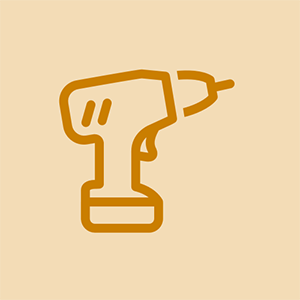एचपी लैपटॉप

रेप: 241
पोस्ट: 01/18/2012
मेरा लैपटॉप धीमी गति से चल रहा है और किसी भी कार्यक्रम को लोड करने के लिए 30 मिनट से अधिक समय लगता है। कृपया मेरी मदद करे!!
3 दिन हो गए हैं जब मैंने इसे खोला है तब भी यह लोड नहीं हुआ है
ti-84 plus c सिल्वर संस्करण चार्ज नहीं
14 उत्तर
चुना हुआ घोल
 | रेप: 82.4k |
आखिरी बार आपके लैपटॉप में वायरस स्कैन या डिस्क डीफ़्रैग्मेन्ट कब हुआ था? पृष्ठभूमि को चलाने वाले गैर-आवश्यक कार्यक्रमों को हटाने के बारे में क्या होगा?
मेरी सिफारिश निम्नलिखित करने की होगी:
1: अवांछित या अप्रयुक्त प्रोग्रामों की स्थापना रद्द करें (नियंत्रण कक्ष> प्रोग्राम स्थापित / अनइंस्टॉल करें)। मेरा सामान्य नियम यह है कि अगर मैं प्रोग्राम का नाम नहीं पहचानता, तो मैं इसे हटा देता हूं। जब आप यहां किए जाते हैं तो एक पुनरारंभ करें।
2: अपनी हार्ड ड्राइव को डीफ्रैग्मेंट करें। (स्टार्ट मेन्यू> सभी प्रोग्राम्स> एक्सेसरीज़> सिस्टम टूल्स> डिस्क डीफ़्रैगमेंटर> डीफ़्रैग्मेंट डिस्क)। इस ऑपरेशन में कुछ समय लग सकता है, इसलिए हो सकता है कि यह एक रात भर की प्रक्रिया हो।
3: एक प्रसिद्ध वायरस स्कैन प्रोग्राम को डाउनलोड करने और इंस्टॉल करने की कोशिश करें (जैसे McAfee) और इसे चलाने के लिए सुनिश्चित करें कि आपके कंप्यूटर पर कोई स्पष्ट वायरस नहीं हैं। मैं कार्यक्रम की स्थापना रद्द करने की सलाह दूंगा जब आप भी किए जाते हैं, क्योंकि वे स्वयं पर्याप्त मात्रा में संसाधन लेते हैं।
यदि ये काम नहीं करते हैं, तो आप अपने OS के पूर्ण पुन: स्थापित करने की कोशिश कर सकते हैं या शायद अपने लैपटॉप के इंटर्नल को भी साफ कर सकते हैं। मेरा पुराना लैपटॉप सुपर स्लो चल रहा था क्योंकि यह ओवर हीटिंग था और यह जल्दी साफ होने के बाद बेहतर चला।
कई अन्य संभावित सुझाव हैं लेकिन उम्मीद है कि यह एक अच्छी शुरुआत है!
यह किया है और अभी भी धीमा है, कोई वायरस या कुछ भी और अभी भी वही कर रहा है ... इस समस्या के लिए वही पुराने जवाबों से अधिक है जो लोग दोहराते हैं .. Thsi si समस्या गहरी नहीं होनी चाहिए
और लैपटॉप केवल 2 साल पुराना है और मैं सब कुछ वापस करने के लिए एक Nasdrive का उपयोग करता हूं
सलाह के लिए धन्यवाद। मेरे पास एक टूटी हुई स्क्रीन के लिए मेरे लैपटॉप की मरम्मत की गई थी और स्क्रीन के साथ इसे वापस करने पर यह तय हो गया कि मेरे लैपटॉप को लोड होने में काफी समय लग रहा है और मुझे कुछ भी नहीं मिल रहा है। अब मेरा लैपटॉप काम कर रहा है। फिर से धन्यवाद। बहुत सराहना की।
mybe हार्ड ड्राइव में खराब सेक्टर है या ब्रिज में ब्रोम्बल है
मेरे पास मेरे पीसी में एक Kaspersky इंटरनेट सुरक्षा स्थापित है, हर बार जब मैं अपने कंप्यूटर पर स्विच करता हूं तो एप्लिकेशन लोड होने में समय लगता है, समस्या क्या लगती है?
| | रेप: 109 |
जब से आप एक विंडोज़ मशीन (विस्टा, xp। 7,8, या विंडोज़ 10) का उपयोग कर रहे हैं, तो कई समस्याएं हो सकती हैं, लेकिन अधिकांश इसके लिए कवर मिलेगा -
सभी अवांछित टूलबार, अवांछित प्रोग्राम और अवांछित सॉफ्टवेअर को हटा दें
रेम को अपग्रेड करें और जंक को साफ़ करें और अधिक विज़िट के लिए लंबित या एंटीवायरस समस्याओं के अपडेट की जांच करें http: //support.hp.com/us-en/document/c03 ... उम्मीद है की वो मदद करदे
क्या वह सब और अभी भी धीमी गति से चलता है, किसी अज्ञात कारण से सीपीयू हर समय 78% पर चल रहा है।
अधिकांश सीपीयू को लेने के लिए अपने कार्य प्रबंधक (ctrl Alt Del) को खोलें। जब आप जाँच और प्रक्रियाओं और विवरण टैब के तहत देखने के लिए कोई कार्यक्रम नहीं चल रहा है। अधिकांश CPU का उपयोग करके आइटम को रोकने के लिए एंड टास्क का उपयोग करें। यदि कंप्यूटर चालू रहता है तो सामान्य प्रोग्राम को यह देखने का प्रयास करें कि क्या यह गति बढ़ाता है। यदि यह रनटाइम ब्रोकर है, तो आपको यह पता लगाने की आवश्यकता है कि उसका उपयोग क्या है। विवरण टैब में आप सीपीयू समय और समाप्ति कार्य का उपयोग करके आइटम पर राइट क्लिक कर सकते हैं या जो चल रहा है उसे देखने के लिए कम या खुली फ़ाइल स्थान पर प्राथमिकता सेट कर सकते हैं। ध्यान रखें कि कार्य समाप्त होना स्थायी नहीं हो सकता है और कंप्यूटर को रिबूट करने के बाद वापस आ सकता है।
| | रेप: 61 |
नमस्ते,
धीमी गति से पीसी बनाना मेरे दैनिक पीस का हिस्सा है इसलिए मेरे पास यहां आपके लिए बहुत सारे टिप्स हैं। मैं सब कुछ पर विस्तार नहीं कर सकता, लेकिन अगर आप Google जो भी शब्द या शब्द आप निश्चित नहीं हैं तो आप उन पर बहुत हिट मिल जाएगा।
यहां पहले से ही कुछ अच्छे जवाब हैं, लेकिन मैं रजिस्ट्री क्लीनर से बचना शुरू करूंगा, वे गति के लिए किसी भी तरह से लाभ नहीं उठाते हैं, लेकिन कुछ को तोड़ने का जोखिम उठाते हैं। साथ ही इनमें से किसी भी 'स्पीड अप' कार्यक्रमों से बचें जो आपके सिस्टम की पूरी देखभाल करने का दावा करते हैं, वे ठीक हो सकते हैं लेकिन अंततः उनके लिए उन्हें रखने के मुकाबले अधिक सिस्टम संसाधनों की लागत होती है।
के साथ शुरू करने के लिए, सुनिश्चित करें कि पीसी पर कोई डॉगी प्रोग्राम नहीं है।
कार्यक्रम की सफाई
आप यह जानना चाहते हैं कि आपने कौन से प्रोग्राम 'लोड / निकालें प्रोग्राम' या 'प्रोग्राम और फीचर्स' लोड किए हैं। जैसा कि मैंने उल्लेख किया है, इनमें से किसी भी 'स्पीड अप' प्रोग्राम को हटा दें और किसी भी 'टूलबार' को हटा दें।
'प्रकाशक' कॉलम और ऐसे किसी भी कार्यक्रम पर ध्यान दें जहाँ आप प्रोग्राम या प्रकाशक के नाम को नहीं पहचानते हैं, इस पर संदेह करें। आमतौर पर अगर आप प्रोग्राम का नाम गूगल करते हैं, अगर यह डोडी है तो आपको बहुत सारे लोगों के हिट होने का यह कहते हुए पता चलेगा कि क्या मुझे इसे हटा देना चाहिए? तो आप इसे हटा देंगे।
जिन प्रविष्टियों में 'प्रकाशक' प्रविष्टि नहीं है, उन पर संदेह करें और उन्हें Google करें।
साथ ही, जहां तक आपका एंटी-वायरस है, मुझे विंडोज डिफेंडर के मिश्रण के साथ अच्छा अनुभव हुआ है, जो विंडोज 8-10 में बनाया गया है, या 7 पर माइक्रोसॉफ्ट सिक्योरिटी एसेंशियल, और नि: शुल्क संस्करण, मालवेयर बाइट्स, बहुत महत्वपूर्ण है। सशुल्क संस्करण, जिसे आपने इंस्टॉल के दौरान परीक्षण की पेशकश की है (स्वीकार न करें) में एक वास्तविक समय स्कैनर शामिल है जो लगभग हर एंटी-वायरस प्रोग्राम में आम है और बड़े पैमाने पर प्रभावित होने वाले 2 या अधिक वास्तविक-समय स्कैनर हैं। पीसी प्रदर्शन। नि: शुल्क संस्करण में केवल मैनुअल स्कैन है, इसे एक बार में चलाने के लिए एक अच्छा विचार है।
यदि आप विंडोज डिफेंडर को पसंद नहीं करते हैं, तो मुझे लगता है कि वर्तमान में अवास्ट और कास्परस्की अभी भी उत्कृष्ट विकल्प हैं, मैं व्यक्तिगत रूप से मैकेफी को नहीं छूऊंगा। बस सुनिश्चित करें कि आप केवल 1 का उपयोग करते हैं।
वायरस जाँच
ठीक है, अगले आप मालवेयर बाइट्स फ्री के साथ एक पूर्ण स्कैन चलाना चाहते हैं और जो भी आपका पसंदीदा एंटी-वायरस है, स्कैन को एक के बाद एक चलाएं, उसी समय नहीं। निकालें या संगरोध जो कुछ भी यह पाता है, अपने पीसी को रिबूट करें और प्रक्रिया को दोहराएं। प्रक्रिया को दोहराते रहें जब तक कि दोनों स्कैन साफ न हो जाएं, या वे एक ही आइटम / एस के साथ आते रहें।
यदि वे एक ही आइटम / एस के साथ आ रहे हैं, तो एक प्रशासक कमांड में कॉपी / पेस्ट या निम्नलिखित कमांड टाइप करके डिफ़ॉल्ट प्रशासक खाते को सक्षम करें (राइट क्लिक कमांड प्रॉम्प्ट या पॉवर्सशेल और 'रन ऐज एडमिनिस्ट्रेटर के रूप में चुनें)।
शुद्ध उपयोगकर्ता व्यवस्थापक / सक्रिय: हाँ
फिर अपने पीसी को सुरक्षित मोड में रिबूट करें और डिफ़ॉल्ट व्यवस्थापक खाते के रूप में लॉग इन करें। यह महत्वपूर्ण है क्योंकि कभी-कभी वायरस किसी उपयोगकर्ता की निर्देशिका में छिप जाता है और इसलिए उपयोगकर्ता को बदलना इसे चलने से रोकता है। अब अपने दोनों स्कैन को फिर से चलाएं, क्लीन करें, रीबूट करें फिर से एडमिनिस्ट्रेटर के तहत सेफ मोड में जाएं और रिपीट करें। उम्मीद है कि स्कैन का दूसरा राउंड साफ हो जाएगा। यदि वे करते हैं, तो सामान्य रूप से रिबूट करें, अपने खाते में वापस जाएं, और फिर एक प्रशासनिक कमांड प्रॉम्प्ट में निम्नलिखित कमांड चलाएं
शुद्ध उपयोगकर्ता व्यवस्थापक / सक्रिय: नहीं
चीजों को वापस करने के लिए जिस तरह से वे थे।
ओएस भ्रष्टाचार
यदि आप विंडोज 8-10 पर हैं, तो इन सभी को सिस्टम भ्रष्टाचार को दर्ज करने का खतरा हो सकता है जिसका प्रदर्शन पर व्यापक प्रभाव पड़ता है, यदि आप विंडोज 7 पर हैं तो एसएफसी मरम्मत पर जाएं।
DISM की मरम्मत
DISM मरम्मत चलाने के लिए, एक प्रशासनिक कमांड प्रॉम्प्ट या Powershell खोलें (राइट क्लिक कमांड प्रॉम्प्ट या Powershell और 'Run as एडमिनिस्ट्रेटर' चुनें) और निम्न कमांड टाइप या कॉपी / पेस्ट करें
DISM / ऑनलाइन / सफाई-छवि / पुनर्स्थापना
यह सुनिश्चित करता है कि आपके OS में अगले कमांड के दौरान फ़ाइलों की मरम्मत करने के लिए एक कार्यशील बैकअप है। यदि यह यहां कोई भी खराब फाइल पाता है, तो यह उन्हें सीधे Microsoft से काम करने वाली कॉपी से बदल देगा, इसलिए इंटरनेट कनेक्शन की आवश्यकता है।
कभी-कभी MS से कार्यशील फ़ाइलों को डाउनलोड करना, उन मामलों में आपको मैन्युअल रूप से / स्रोत स्विच जैसे कि जोड़कर एक स्रोत निर्दिष्ट करना होगा
DISM / ऑनलाइन / क्लीनअप-इमेज / रिस्टोरशीट /Source:repairSourceinstall.wim
जहां 'repairSource install.wim' आपके इंस्टॉलेशन मीडिया (विंडोज 8 / 8.1 / 10 डिस्क या डिस्क छवि) का स्थान है। उदाहरण के लिए
DISM / Online / Cleanup-Image / RestoreHealth /Source:D:sourcesinstall.wim
यदि आपके पास अपना इंस्टॉलेशन मीडिया नहीं है, तो आप Microsoft से एक कॉपी डाउनलोड कर सकते हैं
https: //www.microsoft.com/en-gb/software ...
एसएफसी मरम्मत
DISM कमांड चलाने के बाद, एक प्रशासनिक कमांड प्रॉम्प्ट के भीतर, निम्न कमांड चलाकर भी OS फ़ाइलों की जाँच करें
SFC / scannow
यह कमांड आपके काम करने वाले ओएस की फाइलों को स्कैन करेगा, यह सुनिश्चित करने में कि हमारे द्वारा बैकअप किए गए बैकअप से किसी भी खराब फाइल को बदलकर कोई भ्रष्टाचार नहीं है। जैसे ही कमांड खत्म होगी आपको 3 में से एक परिणाम मिलेगा।
'कोई भ्रष्टाचार नहीं पाया गया' अच्छा है।
'भ्रष्टाचार पाए गए और मरम्मत' भी अच्छी है।
'भ्रष्टाचार पाए गए लेकिन मरम्मत करने में असमर्थ' अच्छा नहीं है। यदि ऐसा होता है, तो कमांड चलाएँ
CHKDSK / आर
पीसी फिर रिबूट के लिए पूछेगा और 30 मीटर से 4 एच + कहीं भी वापस आने के लिए ले जाएगा। रिबूट के बाद, DISM कमांड और फिर SFC कमांड को फिर से चलाएं और आशा करें ... यदि इसके बाद भी SFC विफल रहता है तो Tis का मजा फिक्सिंग नहीं है।
साफ - सफाई
अब सफाई के लिए, केवल एक कार्यक्रम जो मैं सुझाऊँगा, वह है CCleaner Free, सिर्फ Cleaner part। आप जो भी वेब ब्राउज़र उपयोग करते हैं उसके लिए शायद 'कुकीज़' को छोड़कर, आप सभी डिफ़ॉल्ट सेटिंग्स को छोड़ सकते हैं। व्यक्तिगत रूप से मैं सिर्फ अपने सभी साइटों में फिर से प्रवेश कर रहा हूं, लेकिन आपके ऊपर।
सामान्य टिप्स
एक ब्राउज़र के लिए, मुझे Chrome सबसे अच्छा लगता है, लेकिन फ़ायरफ़ॉक्स की सिफारिश भी करेगा। बस हर कीमत पर IE से बचें, यह इतना धीमा है। मैं भी अब और फिर एज में डुबकी लेकिन यह भी थोड़ा धीमा लगता है। यह भी जांचें कि आप ब्राउजर सर्च और होम पेज सेटिंग्स हैं। कभी-कभी दुर्भावनापूर्ण प्रोग्राम आपकी खोज और होम पेज सेटिंग्स को बदलते हैं जो आपके सिस्टम को वायरस के संक्रमण तक खोल सकते हैं, इसलिए सुनिश्चित करें कि वे दोनों आपके द्वारा विश्वास किए गए कुछ पर सेट हैं।
यदि आप विंडोज 8-10 पर हैं, तो अपने पीसी को एक बार में 'रिस्टार्ट' करें। विंडोज 8-10 के साथ, जब आप अपने पीसी को 'शट डाउन' करते हैं, तो यह वास्तव में पूरी तरह से बंद नहीं होता है, विंडोज बूट अप प्रक्रिया को तेज करने के लिए पहले जो चल रहा था उसका एक छोटा स्नैपशॉट बचाता है, इसलिए अपने पीसी को पुनरारंभ करना है। विंडोज को खुद को पूरी तरह से ताज़ा करने का सबसे आसान और तेज़ तरीका। आप टास्क मैनेजर में अपने पीसी के अपटाइम की जांच कर सकते हैं (घड़ी पर राइट क्लिक करें, आपको टास्क मैनेजर दिखाई देगा, फिर 'प्रदर्शन' टैब)
जाँच करें कि आपके C: ड्राइव पर कितनी जगह खाली है, सुनिश्चित करें कि यह ड्राइव के कुल आयतन का कम से कम 10% है।
जांचें कि आपने अपने पीसी पर कितनी मेमोरी / रैम लगाई है। यदि यह 2GB या उससे कम है, तो यह आधुनिक कार्यक्रमों के साथ मल्टीटास्क के लिए संघर्ष करेगा क्योंकि वे इन दिनों बस थोड़ा अधिक उम्मीद करते हैं। आप देख सकते हैं कि टास्क मैनेजर में आपके पास कितनी रैम है। अगर यह भर गया तो सिस्टम बहुत धीमा होने लगेगा। आप अपने रैम का उपभोग करने के लिए 'प्रक्रियाएं' देख सकते हैं
यदि आप विंडोज 10 पर हैं, तो मैं आपको यह भी सुझाव दूंगा कि आप विंडोज अपडेट चलाकर नवीनतम संस्करण पर जाएं। नए संस्करण परिवर्तन के साथ आते हैं, लेकिन ऐसा कुछ भी नहीं किया जा सकता है जिसका उपयोग नहीं किया जा सकता है और यह बड़े पैमाने पर प्रदर्शन, विश्वसनीयता और सुरक्षा सुधारों के साथ आता है।
यदि आप विंडोज 8 पर हैं, तो 8.1 पर अपग्रेड करें। विंडोज 10 के साथ, यह भी कई सुधारों के साथ आता है।
और उस बारे में है। इस बिंदु तक, बशर्ते किसी भी प्रमुख मुद्दों की खोज नहीं की गई है, मशीन को अब बेहतर व्यवहार करना चाहिए। यदि कोई बड़ी समस्या पाई गई है, तो आपके विकल्प Google के पास आपके समाधान का तरीका है, जो इस मुद्दे के आधार पर, इतना बुरा या बुरा नहीं हो सकता है। कभी-कभी, जब बाकी सब विफल हो जाता है, तो बस आपकी फ़ाइलों का बैकअप लेने और मशीन के पुनर्निर्माण का समय है। विंडोज 8-10 के साथ यह एक 'फैक्टरी रीसेट' फ़ंक्शन के साथ आता है जिसमें निर्मित 'सेटिंग्स' के माध्यम से पहुँचा जा सकता है, विशिष्ट स्थान भिन्न होता है। हमेशा सुनिश्चित करें कि आपके पास ऐसा करने से पहले आपकी फ़ाइलों का बैकअप है।
p.s ...... बस एहसास हुआ कि यह 2012 से है .. इस पृष्ठ का शीर्ष क्यों है? हा हा। ओह ठीक है, अगर अभी भी XP पर, एक नया पीसी प्राप्त! : पी
| | रेप: 43 |
इससे पहले कि आप कुछ और करें, चरण दर चरण नीचे दिए गए निर्देशों का ध्यानपूर्वक पालन करें: आपके द्वारा आपके सिस्टम को साफ करने की प्रक्रिया पूरी होने के बाद और आपको अभी भी वही समस्या है, किसी जानकार को ढूंढें और उसे अपने 'स्ट्रेट अप' में देखें। 'प्रोग्राम्स कुछ प्रोग्राम्स को विंडोज के साथ शुरू होने से रोकने के लिए फाइल करते हैं। बुउ / उसे पता होना चाहिए कि वह क्या कर रहा है। अन्यथा अपनी मशीन को सर्वश्रेष्ठ खरीदें और उन्हें आपके लिए करें, शायद एक कीमत पर।
एक और चीज़ जो आपको करने की ज़रूरत है, वह यह जाँचने और देखने के लिए कि क्या आपके पीसी में पर्याप्त मेमोरी (RAM) स्थापित है और यदि आपके पास 512 से कम कुछ है, तो इसे बढ़ाने पर विचार करें।
आशा है कि ये आपकी मदद करेगा।
आप WinXP पर एक थोरो सिस्टम सिस्टम कैसे करते हैं ::
इसे करने के कई तरीके हैं और यदि आपने इसे कुछ समय के लिए पूरा नहीं किया है, तो इस पर लगभग एक घंटे खर्च करने के लिए तैयार रहें।
एक तरीका यह है: (ए) जब आप इंटरनेट पर होते हैं तो टूल पर क्लिक करते हैं और फिर खुलने वाली विंडो पर इंटरनेट विकल्प पर क्लिक करते हैं, तो आपको तीन बटन मिलेंगे 'DELETE FILES': 'DELETE COOKIES' और 'स्पष्ट चित्र' पर क्लिक करें। “DELETE FILES” सबसे पहले आप “DELETE ALL OFF LINE CONTENT” के बाईं ओर थोड़ा सा चौकोर पर एक चेकमार्क लगाएं, फिर OK पर क्लिक करें और प्रक्रिया समाप्त होने तक प्रतीक्षा करें। (बी) कुकीज़ प्रक्रिया समाप्त होने के बाद 'DELETE COOKIES' पर क्लिक करें, 'स्पष्ट इतिहास' पर क्लिक करें, हाँ या ठीक कहें और ठीक क्लिक करके सभी विंडो बंद करें। अब आप समाप्त कर चुके हैं और आपकी मशीन को सभी को साफ करना चाहिए। हालाँकि, आपके पास अभी भी एक और कदम है, यह सुनिश्चित करने के लिए कि आप हार्ड ड्राइव ठीक है।
प्रारंभ पर क्लिक करें और फिर 'मेरे कंप्यूटर' पर फिर अपने 'सी' ड्राइव आइकन पर राइट क्लिक करें और फिर 'गुण' पर फिर 'टूल' कहने वाले टैब पर क्लिक करें और फिर बटन 'अभी जांचें' पर क्लिक करें। उस मालिश पर जो पहले छोटे वर्ग पर एक चेकमार्क लगाएगा और ओके पर क्लिक करेगा। फिर उस मैसेज को Yes करें जो खुल जाएगा। जहां आप थे, वहां वापस जाएं और दूसरे छोटे वर्ग में एक चेकमार्क डालें, ठीक पर क्लिक करें और चार चरण की प्रक्रिया समाप्त होने तक प्रतीक्षा करें। सभी खुली खिड़कियों को बंद करें और अपनी मशीन को पुनरारंभ करें। और प्रक्रिया समाप्त होने तक प्रतीक्षा करें और आप अपना डेस्कटॉप देखें ।।
अब, जब आप अपने डेस्क टॉप पर हैं, तो 'स्टेट' पर क्लिक करें - 'सभी प्रोग्राम्स' - एक्सेसरीज़ - 'सिस्टम टूल्स' - 'डिस्क डीफ़्रेग्मेंटर', डिस्क डीफ़्रेग्मेंटर पर क्लिक करें और जब यह खुलता है तो सुनिश्चित करें कि आपकी ड्राइव 'C' हाइलाइट की गई है और 'विश्लेषण' पर क्लिक करें प्रक्रिया समाप्त होने तक प्रतीक्षा करें, सभी खुली हुई खिड़कियां बंद करें और आप कर रहे हैं। अब, अपने कंप्यूटर को पुनरारंभ करें और देखें कि यह कैसे व्यवहार करता है।
अब, मुझ पर एक एहसान करें। आरंभ करने के लिए जाएं, निर्धारित कार्यों को नियंत्रित करें, खोलने के लिए निर्धारित कार्यों पर क्लिक करें और फिर मदद पर क्लिक करके जानें कि अपने मशीन को अपने आप साफ करने के लिए और सप्ताह में कम से कम एक बार कैसे शेड्यूल करें।
सौभाग्य
| | रेप: 37 |
एक ड्राइव खरीदें ssd मेरे साथ आपके कंप्यूटर को गति दे सकता है, कंप्यूटर के लिए धन्यवाद तुरंत बेहतर काम करता है।
| | रेप: २५ |
पहले जांचें कि क्या कंप्यूटर वायरस या मैलवेयर से संक्रमित था। यह सबसे अधिक संभावना है।
दूसरे, कंप्यूटर को रिबूट करें और देखें कि गति बढ़ी या नहीं।
iPhone 6 प्लस पानी की क्षति की मरम्मत
यदि सब कुछ ठीक है, तो मैं हार्ड ड्राइव को बदलने के लिए लैपटॉप पर एसएसडी का उपयोग करने की सलाह देता हूं।
| | रेप: १३ |
मेरे मामले में, मैं विंडोज़ को सुरक्षित मोड में चलाता हूं और एक प्रोग्राम में एक टूल (विंडोज़ फिक्स) का उपयोग करता हूं, जिसे एडवांस्ड सिस्टम केयर कहा जाता है और इसके बाद सही अर्थ निकलता है।
हाँ उन्नत सिस्टम केयर फ्री नौसिखिए उपयोगकर्ता के लिए विशेष रूप से अच्छा है।
 | रेप: 12.6k |
हाय पेट्रीसिया,
आप यह नहीं कहते कि आप कौन सा ऑपरेटिंग सिस्टम या कंप्यूटर इस्तेमाल कर रहे हैं।
मैं अपने W10 कंप्यूटर के एक जोड़े पर यह धीमा और उच्च CPU उपयोग था।
यह पता चला है क्योंकि हाल ही के कुछ विनोद्व्स 10 अपडेट (अक्टूबर / नवंबर 2018) भ्रष्ट हो गए।
एडवांस सिस्टम केयर फ्री या Tweaking.com की विंडोज रिपेयर को सुरक्षित मोड में चलाना इसे ठीक कर सकता है।
| | रेप: 221 |
साफ स्थापित करें।
कभी भी किसी वेबसाइट पर जाकर सॉफ्टवेयर डाउनलोड न करें क्योंकि किसी ने आपको ऐसा करने के लिए कहा था। यह बहुत खतरनाक है और आप अपनी समस्या को बदतर बना सकते हैं, या संवेदनशील व्यक्तिगत विवरण को दूर कर सकते हैं।
विंडोज़ बकवास सॉफ्टवेयर है और इसे हर एक बार एक समय में बदलना होगा। यह रियर में दर्द है, लेकिन यह एक धीमी गति से कंप्यूटर के लिए इंतजार कर अनगिनत घंटे बचाएगा।
शुभ लाभ
गरीब की सलाह। किसी को यह बताना कि सॉफ्टवेयर लोगों को कभी भी डाउनलोड न करने की सिफारिश की जाती है, केवल अनुचित भय फैलाने के लिए सेवा कर रहा है। लाखों सक्रिय मंच समुदाय के सदस्य हैं जो कुछ भी नहीं करते हैं लेकिन मदद करने और सलाह देने की कोशिश करते हैं जैसे कि यह उनके प्रयासों को नष्ट कर देता है। आपको जो कहना चाहिए था, वह सतर्क था और केवल भरोसेमंद स्रोतों का उपयोग करना चाहिए।
विंडोज कोई बकवास सॉफ्टवेयर नहीं है। आप स्वयं सॉफ़्टवेयर का एक टुकड़ा लिखने की कोशिश करते हैं और देखते हैं कि ऑपरेटिंग सिस्टम जैसी चीज़ के लिए कितना करीब है। बेशक यह सही नहीं है, लेकिन जब मनुष्य परिपूर्ण नहीं हैं और हमारे आदर्श लगातार बदल रहे हैं, तो निश्चित रूप से यह सही नहीं है। लेकिन उचित रखरखाव के साथ आपकी ज़रूरत के बारे में आपकी टिप्पणी के अनुसार, इसे हमेशा अच्छा चलना चाहिए। मैंने कई वर्षों तक अपनी दोनों खिड़कियां स्थापित की हैं, दोनों में से कोई भी समस्या नहीं है, और यह एक प्रवृत्ति है जो मैंने विन एक्सपी दिनों (विस्टा और 8 को छोड़कर) को बनाए रखा है।
मैं ऐसे लोगों की कामना करता हूं जो यह नहीं जानते थे कि वे किस बारे में बात कर रहे थे, बस अपने केक के छेद को बंद कर देंगे और अपने व्यामोह को अनजान लोगों तक फैलाना बंद कर देंगे।
 | रेप: 1.6 कि |
उन गैर-Microsoft सेवाओं को अक्षम करें जो चल रही हैं। कभी-कभी आपको एक दुर्व्यवहार वाली सेवा मिलेगी जो सब कुछ धीमा कर देती है। ऐसा करने से मेरे लिए कई धीमे कंप्यूटर तय हो गए हैं। यह कैसे करना है:
MSCONFIG चलाएं। सर्विसेज टैब पर जाएं। सभी Microsoft सेवाओं को छिपाने के लिए बॉक्स पर क्लिक करें। एक बार जब आप ऐसा कर लेते हैं, तो जो कुछ भी दिखाया जाएगा वह गैर-Microsoft सेवाएँ होगी। उन सभी का चयन करें, फिर उन्हें अक्षम करें। लागू करें पर क्लिक करें, फिर कंप्यूटर को पुनरारंभ करें।
क्या चीजें बेहतर हैं? यदि ऐसा है, तो गैर-Microsoft सेवाओं में से एक (या अधिक) अपराधी है। उन्हें एक बार फिर से सक्षम करें (हर बार जब आप एक को रिबूट करते हैं), तो यह देखने के लिए कि कौन सा कंप्यूटर धीमा कर देता है। (उन्हें फिर से सक्षम करने के लिए MSCONFIG का उपयोग करें।) यदि आपको कोई ऐसा मिलता है, जो कंप्यूटर को धीमा कर देता है, तो उन्हें फिर से अक्षम कर दें, और ध्यान दें कि वे कौन से हैं ताकि आप अनजाने में भविष्य में उन्हें फिर से सक्षम न करें। उन सभी की जांच करें जो एक से अधिक दुर्व्यवहार वाली सेवा हो सकती हैं।
यदि गैर-Microsoft सेवाओं को अक्षम करने से कुछ ठीक नहीं हुआ, तो MSCONFIG में वापस जाएं और उन सभी को पुन: सक्षम करें। आपको उन्हें चलाने की आवश्यकता हो सकती है, क्योंकि वे आवश्यक कार्यक्षमता प्रदान कर सकते हैं, जैसे एंटी-वायरस निगरानी।
 | रेप: १ |
आप Microsoft पढ़ने के बाद कारणों और समाधान का पता लगा पाएंगे ब्लॉग।
 | रेप: १ |
स्थापित adaware मुक्त एंटीवायरस, एक पूर्ण स्कैन किया, 1 खतरा का पता चला, थोड़ा खनन, इसे संगरोध किया, कंप्यूटर सामान्य चल रहा है,
 | रेप: 289 |
हार्डवेयर उम्र बढ़ने हो सकता है। बकवास-लोचदार पृष्ठभूमि कार्यक्रम हो सकते हैं। फ्लक्स कैपेसिटर मर सकता है।
| | रेप: १ |
बहुत व्यापक गति के लिए मैं निम्नलिखित कार्य करता हूं
- नियंत्रण कक्ष में सभी अप्रयुक्त या अवांछित कार्यक्रमों को हटा दें
# एवास्ट का एक मुक्त संस्करण और फिर क्लींकर का एक मुफ्त संस्करण चलाएं
- ड्राइवर पैक डाउनलोड करें और अपने सभी ड्राइवरों को अपडेट करें वे a17gb ऑफ़लाइन संस्करण भी करते हैं
- goto blackviper.com और उनके गाइड का उपयोग करके उन सभी सेवाओं को बंद कर दें जिन्हें आप नहीं चाहते हैं
- पीसी को डीफ्रैग करें
- अगर उस सब के बाद भी आपका पीसी खराब चल रहा है, तो आपको नए पीसी या नए एचडीडी की जरूरत है
चरण 5 msconfig पर स्टार्टअप को दोबारा जांचें। मैं काम पर तेजी से एक पीसी बूट बनाने के लिए सब कुछ कोशिश कर रहा था। किसी तरह मैं खिड़कियों के डिफेंडर और piconstartup दोनों को याद किया और मेरा पीसी 3 मिनट से 8 सेकंड तक चला गया
चरण 3 की आवश्यकता नहीं है, और वास्तव में एसएसडी के लिए पहनने की प्रक्रिया को तेज करता है। एक उल्लेख के लायक।
चरण 4 लगभग कभी नहीं होता है। पीसी को पूरी तरह से बदलने से पहले एक ओएस को फिर से स्थापित करने का प्रयास किया जाना चाहिए। क्या आप अपनी कार को बदल देंगे, अगर वह पलट नहीं जाएगी, लेकिन आपको पता है कि उसमें बहुत सारा ईंधन और अच्छी चिंगारी थी?
चरण 2, viperblack.com अब मौजूद नहीं है।
और आपके ड्राइवर डाउनलोडर के लिए, मेरे द्वारा अतीत में आजमाया गया हर एक इसके लायक नहीं है। या तो वे अपडेट को एक पे वॉल के पीछे लॉक कर देते हैं, या वे गलत घटकों के लिए अपडेट प्रदान करते हैं, या वे आपके सिस्टम को मैलवेयर से भर देते हैं। आपने जो सिफारिश की है, वह इसके चेहरे पर सभ्य दिखता है, इसलिए मैं इसे बाहर की जाँच करूँगा। हालांकि, विंडोज ने हाल ही में नियमित पुराने विंडोज अपडेट के माध्यम से बेहतर ड्राइवर अपडेट डिलीवरी की अनुमति देने के लिए समझौते किए हैं।
पेट्रीसिया